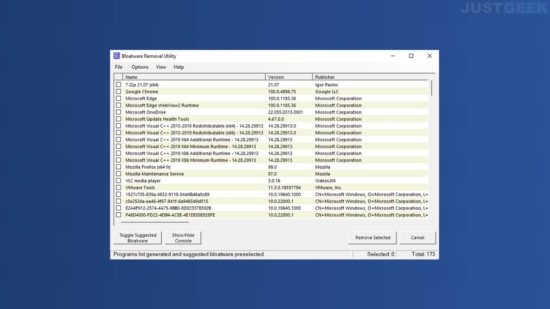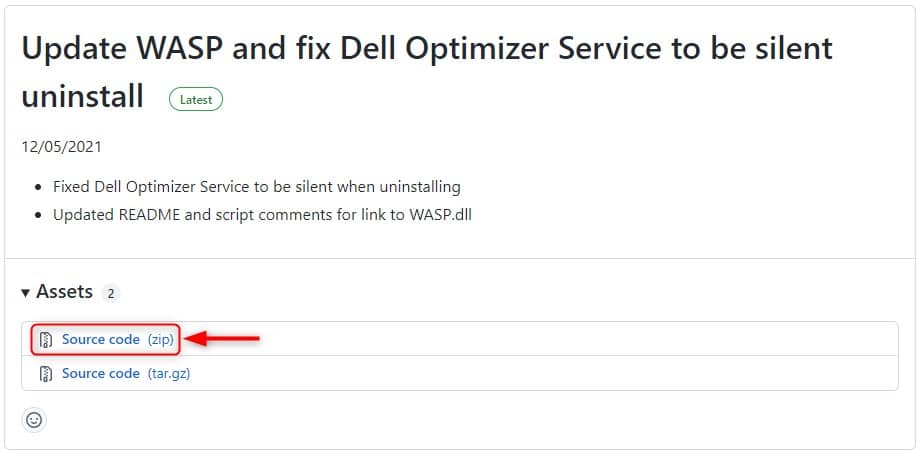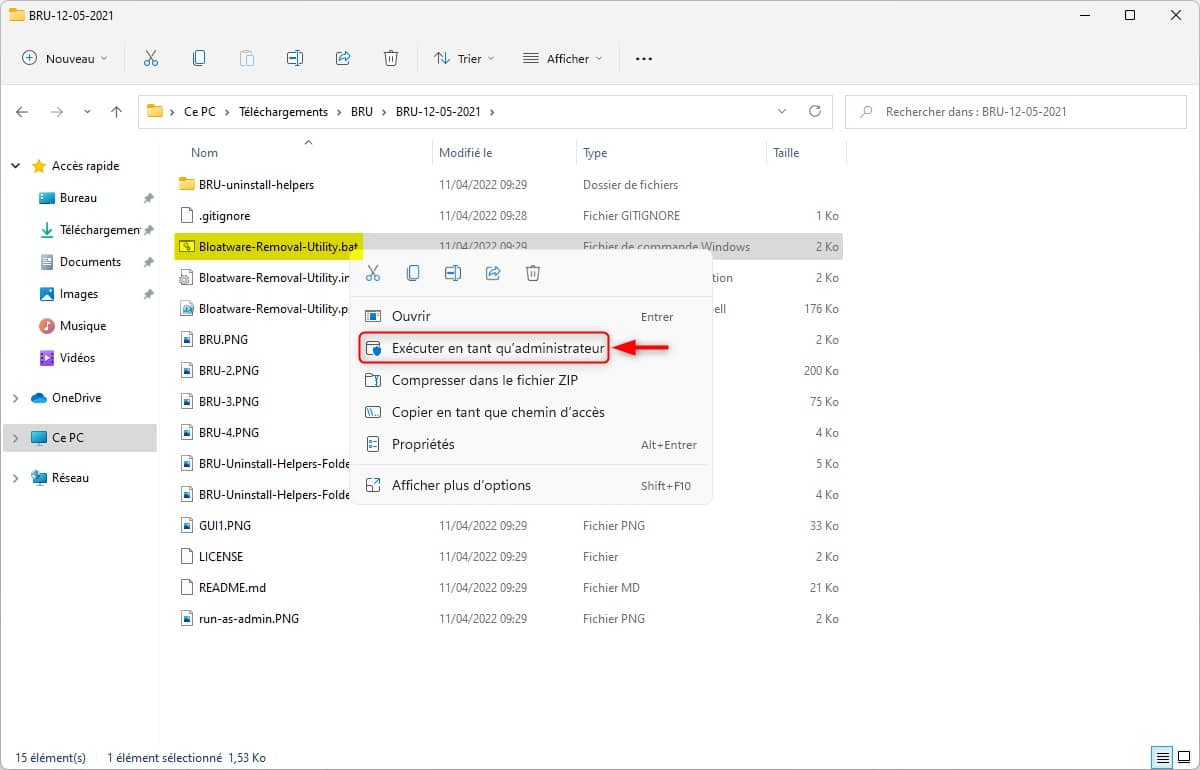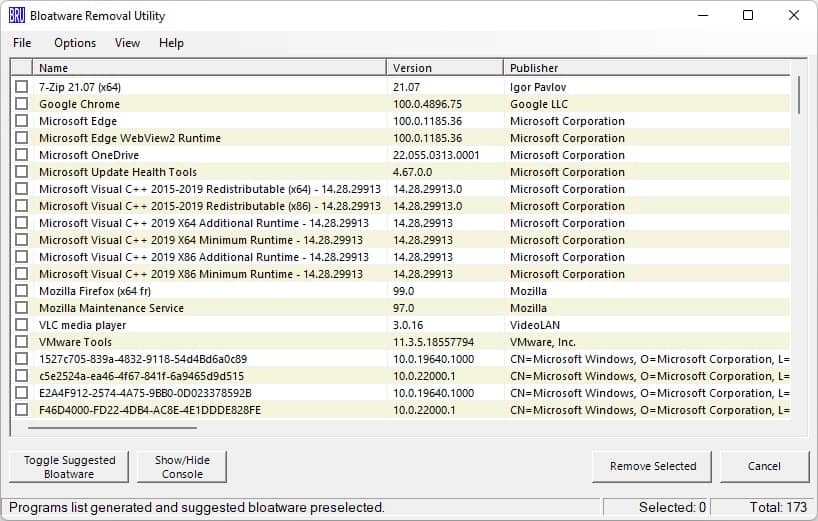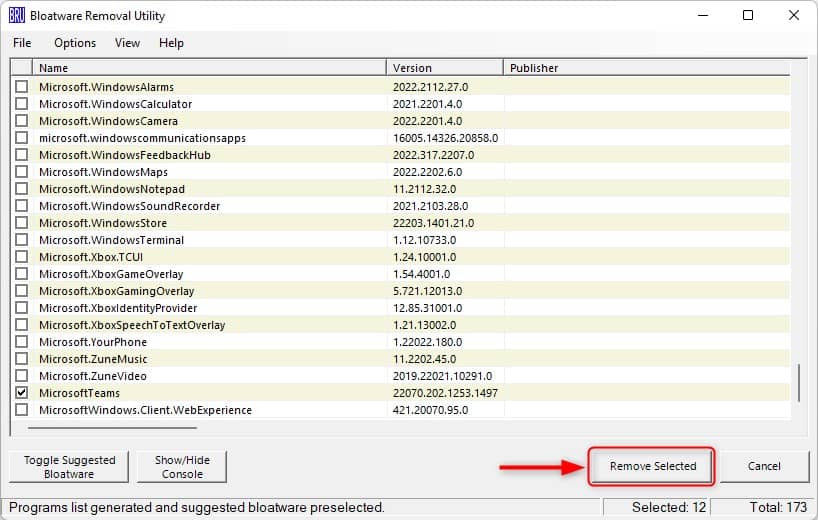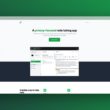Lorsque vous achetez un PC Windows (portable ou fixe) dans le commerce, ce dernier est bien souvent livré avec des logiciels préinstallés que l’on appelle bloatwares. Il s’agit de logiciels promotionnels en version d’essai qui ne peuvent être utilisés que pendant quelques jours. Ces derniers occupent de l’espace disque inutilement et sont parfois difficile à supprimer. Heureusement, il existe aujourd’hui des outils gratuits qui permettent de supprimer facilement et rapidement ces fameux bloatwares. En ce sens, je vous présente aujourd’hui Bloatware Removal Utility (BRU), un logiciel open source qui permet de supprimer les bloatwares indésirables et inutiles de votre nouveau PC Windows.
Qu’est-ce que les bloatwares ?
Les bloatwares sont des logiciels préinstallés sur des ordinateurs neufs de fabricants connus tels que Toshiba, Sony, Lenovo, Dell, HP, ASUS ou Acer. Il peut s’agit d’un logiciel antivirus, d’un outil de nettoyage, d’un jeu ou autres. Les développeurs de ces applications paient les constructeurs d’ordinateurs pour qu’ils installent des versions de démonstration de leurs produits sur leurs ordinateurs. Une façon pour eux de promouvoir leurs logiciels au plus grand nombre de clients.
Le problème, c’est que ces bloatwares occupent de l’espace de stockage sur l’appareil et peuvent même dans certains cas ralentir la machine. D’ailleurs, la plupart des utilisateurs cherchent par tous les moyens de les supprimer le plus rapidement possible. Pour ce faire, je vous suggère aujourd’hui d’utiliser l’application gratuite Bloatware Removal Utility.
Présentation de Bloatware Removal Utility (BRU)
Bloatware Removal Utility (BRU) est un logiciel open source qui vous aide à désinstaller les programmes indésirables ou inutilisés de votre ordinateur. Cela peut contribuer à libérer de l’espace sur votre disque dur/SSD et à améliorer les performances de votre ordinateur.
Pour ce faire, BRU analyse votre système à la recherche de programmes installés et fournit une liste de désinstallations recommandées. Vous pouvez ensuite choisir de désinstaller n’importe lequel de ces programmes en quelques clics seulement.
Par ailleurs, Bloatware Removal Utility permet également de supprimer les applications préinstallées de Windows 11 ou de Windows 10. Vous pouvez par exemple vous débarrasser de Microsoft Edge, Microsoft Team, Cortana et autres.
Enfin, notez que Bloatware Removal Utility est uniquement compatible sur les appareils Windows (11, 10, 8 et 7). Et malgré son interface en anglais, c’est un logiciel très simple à utiliser. Voici comment il fonctionne.
Comment supprimer les bloatwares avec Bloatware Removal Utility ?
Avant d’utiliser le programme, je vous invite à créer un point de restauration système. Ainsi, en cas de mauvaise manipulation, vous pourrez restaurer Windows à tout moment. Ceci étant dit, voyons ensemble comment utiliser Bloatware Removal Utility pour supprimer les bloatwares de votre PC Windows.
1. Commencez par télécharger Bloatware Removal Utility gratuitement depuis la plateforme GitHub. Pour ce faire, sous la section « Assets », cliquez sur le lien « Source code (zip) ».
2. Une fois téléchargé, décompressez l’archive ZIP où vous le souhaitez.
3. Pour lancer le programme, faites un clic droit sur le fichier Bloatware-Removal-Utility.bat, puis sélectionnez « Exécuter en tant qu’administrateur ».
4. Après avoir exécuté un script dans le PowerShell, la fenêtre du programme va alors s’ouvrir. Vous pouvez maintenant sélectionner les bloatwares que vous souhaitez supprimer de votre ordinateur. Pour vous aider, notez que le programme dispose d’un bouton « Toggle Suggested Bloatware ». Ce dernier permet de vous afficher la liste des bloatwares qu’il est recommandé de supprimer.
5. Enfin, une fois que vous avez sélectionné tous les bloatwares, cliquez sur le bouton « Remove Selected » pour lancer le processus de suppression.
✅ Voilà, vous savez maintenant comment supprimer les bloatwares sur un PC Windows !